总结和分类Mathematica的画图功能
mathematica 绘图

指定作图的坐标范围,也可用 { y min , y max } 或
{{xmin , xmax } , { y min , y max }} 选择坐标范围。
图形宽高之比,可选项值取 Automatic,将根据 AspectRatio 1/GoldenRatio x—y 坐标的实际值来设置。 说明坐标上的标记符号,用{xlabel,ylabel}规定 AxesLabel None 两个轴的标志。 把曲线画成一定的宽度、画成虚线、使用某种颜色 PlotStyle Automatic 或灰度等
x x(t ) y y (t ), t [t min, t[max] 所 确 定 的 z z (t )
空间曲线。
x sin t 例 1 绘制函数 y 2 cos t 的图形。 t z 2
解:输入:ParametricPlot3D[{Sin[t],2Cos[t],t/2},{t,0,12}]
例 4、画出 y sin(1 / x) 的图形,并给图形的坐标轴加上说明。
2
解:输入:Plot[Sin[1/x],{x,-1,1},Axeslabel—>{“x”,”Sin(1/x)”}] (二)绘制参数函数的图形 Mathematica 命令 ParametricPlot[{x[t],y[t]},{t,tmin,tmax}, 画参数方程 选择项] 含
7
{u, 0, 3Pi/2},{v,0,Pi} , PlotRange->{{-1,-1},{-1,-1},{0,1}}] 例 7 求小球面与 3/4 大球面的叠加 解:1、画出 3/4 大球面 输入:p1= ParametricPlot3D[{Sin[v]*Cos[u], Sin[v]*Sin[u], Cos[v]}, {u, 0, 3Pi/2},{v,0,Pi}] 2、画出小球面 输入:p2=ParametricPlot3D[{Sin[v]*Cos[u]/2, Sin[v]*Sin[u]/2, Cos[v]/2}, {u, 0, 2*Pi},{v,0,Pi}] 3、同时显示:Show[p1,p2]
总结和分类Mathematica的画图功能
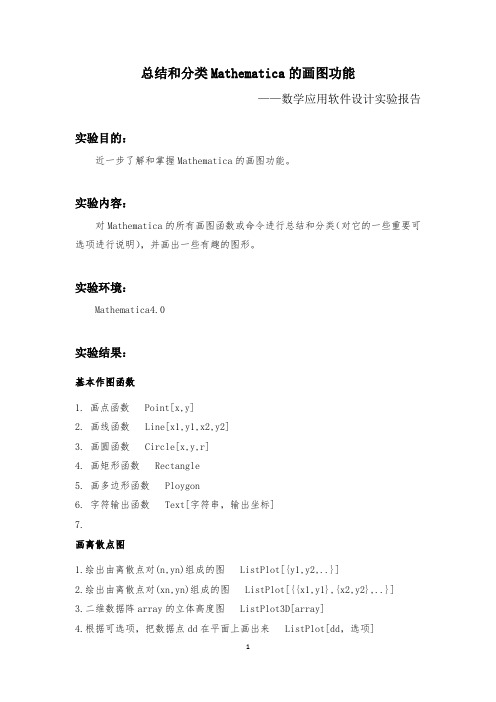
总结和分类Mathematica的画图功能——数学应用软件设计实验报告实验目的:近一步了解和掌握Mathematica的画图功能。
实验内容:对Mathematica的所有画图函数或命令进行总结和分类(对它的一些重要可选项进行说明),并画出一些有趣的图形。
实验环境:Mathematica4.0实验结果:基本作图函数1.画点函数 Point[x,y]2.画线函数 Line[x1,y1,x2,y2]3.画圆函数 Circle[x,y,r]4.画矩形函数 Rectangle5.画多边形函数 Ploygon6.字符输出函数 Text[字符串,输出坐标]7.画离散点图1.绘出由离散点对(n,yn)组成的图 ListPlot[{y1,y2,..}]2.绘出由离散点对(xn,yn)组成的图 ListPlot[{{x1,y1},{x2,y2},..}]3.二维数据阵array的立体高度图 ListPlot3D[array]4.根据可选项,把数据点dd在平面上画出来 ListPlot[dd,选项]画二维函数图像1.标准二维函数作图Plot[函数f,{x,xmin,xmax},选项]:在区间{x,xmin,xmax}上,按选项的要求画出函数f的图形Plot[{函数1,函数2,…},{x,xmin,xmax},选项]:在区间{x,xmin,xmax}上,按选项的要求画出几个函数的图形2.二维参数方程作图ParametricPlot[{x[t],y[t]},{t,t0,t1},选项]:画一个X轴、Y轴坐标为{x[t],y[t]},参变量t在[t0,t1]中的参数曲线3.二维等高线图ContourPlot[f[x,y],{x,x0,x1},{y,y0,y1},选项]:画出空间曲面f[x,y]在区域x∈[x0,x1]和y∈[y0,y1]上的等高线图4.二维密度图DensityPlot[f[x,y],{x,x0,x1},{y,y0,y1},选项]:画出空间曲面f[x,y]在区域x∈[x0,x1]和y∈[y0,y1]上的密度图5.二维极坐标方程作图PolarPlot[r[t],{t,min,max},选项]:按选项的要求画出极坐标方程为r=r(t)的图形(需要先打开作图软件包,输入“<<Graphics`Graphics`”)6.二维隐函数方程作图ImplicitPlot[隐函数方程,自变量范围,选项]:按选项的要求画出隐函数的方程确定的函数图形(需要先打开作图软件包,输入“<<Graphics`ImplicitPlot`”)画三维函数图像1.标准三维函数作图Plot3D[f[x,y],{x,x0,x1},{y,y0,y1},选项]:在区域x∈[x0,x1]和y∈[y0,y1]上,画出空间曲面f[x,y]2.三维参数方程作图ParametricPlot3D[{x[u,v],y[u,v],z[u,v]},{u,u0,u1},{v,v0,v1},可选项]:画一个X轴坐标为x[u,v]、Y轴坐标为y[u,v]、Z轴坐标为z[u,v],参变量u在[u0,u1]、v在[v0,v1]中的参数曲面重要可选项1.AspectRatio:设定图形的宽高比2.PlotStyle:确定所画图形的线宽、线形、颜色等特性,如(1)RGBColor[r,g,b]使曲线采用某种颜色(2)GrayLevel[gray]描述颜色的灰度(3)PointSize[相对尺度]表示点的大小(4)Thickness[相对尺度]表示线的宽度3.PlotPoint:设定计算机描点作图时在每个单位长度内取的点数4.PlotRange:表示作图的值域5.PlotLabel:在图形上方居中加注释6.Axes:指定是否显示坐标轴7.AxesLabel:在坐标轴上做标记8.AxesOrigin:指定两个坐标轴的交点位置9.AxesStyle:设定坐标轴的颜色、线宽等选项10.Ticks:给坐标轴加上刻度或给坐标轴上的点加上标记11.GridLinese:用于加网格线12.Background:用于指定背景颜色13.DisplayFunction:指定如何显示图形趣味图形举例二维:Plot[{Sin[x]+Sin[1.6 x],-Sin[x]-Sin[1.6 x]},{x,0,40}]ParametricPlot[{Cos[5 t],Sin[3 t]},{t,0,2 Pi},AspectRatio->Automatic}]<<Graphics`Graphics`PolarPlot[Sin[4 t],{t,0,2 Pi}]ParametricPlot[{t Cos[t],t Sin[t]},{t,0,4 Pi},PlotPoints->250,AspectRatio-> Automatic]<<Graphics`Graphics`PolarPlot[Sin[1000 t],{t,0,2 Pi}]ContourPlot[x^2-y^2,{x,-1,1},{y,-1,1}]ContourPlot[Cos[x y],{x,-5,5},{y,-5,5}]ContourPlot[Sin[x y],{x,-5,5},{y,-5,5},ContourLines->False]Plot[Evaluate[Table [BesselJ[n,x],{n,4}]],{x,0,100}]三维:Plot3D[Sin[x y],{x,0,4},{y,0,4},PlotPoints->40,Mesh->False,FaceGrids->All, AxesIabel->{“Length”, “Width”, “Height”}]Plot3D[Sin[x y] Cos[x y],{x,0,4},{y,0,4},PlotPoints->30]Plot3D[Tan[x y],{x,0,4},{y,0,4},PlotPoints->30]}ParametricPlot3D[{Sin[t],Sin[2 t] Sin[u],Sin[2 t] Cos[u]},{t,-Pi/2, Pi/2},{u,0,2 Pi},Ticks->None]ParametricPlot3D[{Cos[5 t],Sin[3 t],Sin[t]},{t,0,2 Pi}]ParametricPlot3D[{Cos[u] Sin[v],Sin[u] Sin[v],Cos[v]+Log[Tan[v/2]]+0.1*u},{u,0,4Pi},{v,0.001,1},PlotPoints->{64,32}]ParametricPlot3D[{Cos[t](3+Cos[u]),Sin[t](3+Cos[u]),Sin[u]},{t,0,2Pi},{u,0,2Pi}]实验中出现的问题及解决方法:早期图形举例前面的命令都是由Mathematica 4里面的命令直接粘贴到文档中,但是在打印的过程中,这些命令无法正常显示,猜想出现这种情况可能与打印分辨率或者连接打印机的电脑未安装Mathematica软件有关。
mathmatic 基本用法
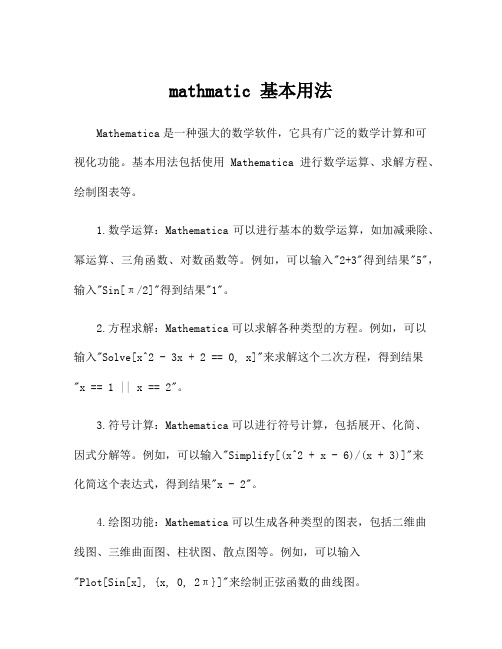
mathmatic 基本用法Mathematica是一种强大的数学软件,它具有广泛的数学计算和可视化功能。
基本用法包括使用Mathematica进行数学运算、求解方程、绘制图表等。
1.数学运算:Mathematica可以进行基本的数学运算,如加减乘除、幂运算、三角函数、对数函数等。
例如,可以输入"2+3"得到结果"5",输入"Sin[π/2]"得到结果"1"。
2.方程求解:Mathematica可以求解各种类型的方程。
例如,可以输入"Solve[x^2 - 3x + 2 == 0, x]"来求解这个二次方程,得到结果"x == 1 || x == 2"。
3.符号计算:Mathematica可以进行符号计算,包括展开、化简、因式分解等。
例如,可以输入"Simplify[(x^2 + x - 6)/(x + 3)]"来化简这个表达式,得到结果"x - 2"。
4.绘图功能:Mathematica可以生成各种类型的图表,包括二维曲线图、三维曲面图、柱状图、散点图等。
例如,可以输入"Plot[Sin[x], {x, 0, 2π}]"来绘制正弦函数的曲线图。
除了基本用法外,Mathematica还有许多其他功能,如矩阵计算、微积分、概率统计、符号推导、动态演示等。
它还提供了大量的内置函数和算法,可以用于求解复杂的数学问题。
使用Mathematica还可以进行科学计算、工程计算、数据分析等各种应用领域。
总之,Mathematica是一款功能强大的数学软件,可以帮助用户进行各种数学计算和可视化操作。
Mathematica用法I

Plot3D[z,{x,a,b},{y,c,d}] 三维曲面绘图
ParametricPlot3D[{x,y,z},{u, a,b},{v,c,d}]
三维曲面参数方程绘图
Print[x,y,...]
在屏幕输出变量的值
初学者易犯的错误 ⑴ 大小写错误:系统的内部操作命令及内部函数的首写字
母都是大写,第二个单词的首字母一般也是大写; ⑵ 括号错误:大、中、小三种括号用法错误;或括号个数
绝对值 幂函数 x y 平方根 以 e 为底的指数函数 以 e 和 b 为底的对数函数 m 除以 n 的余数 m 除以 n 的整数商 三角函数 反三角函数 生成 [a,b] 内的一个随机实数 生成 [a,b] 内的一个随机整数 判断 n 是否为素数 求方程(组)的精确解 用Newton法求方程组的一个近似解
① 所有命令和内置函数都是以大写字母开始 ② 函数的参数是在方括号中给出 ③ 乘法运算符可以用空格代替(不建议这么做) ④ 可以运行单个命令或语句,也可输入全部语句后
再按执行键shift+Enter ⑤ 命令(语句)分隔符:回车或分号 ⑥ 如果不需要显示运行结果:在语句后面加分号 ⑦ 输入和输出标识符:In[n]: 和 Out[n]:
请同学们在Notebook上完成如下输入,观察输出结果。
Abs[2+3 I]
Power[2,1ቤተ መጻሕፍቲ ባይዱ0]
Sqrt[-3]
Exp[0]
Mod[100,9]
Sin[Pi/4]
PrimeQ[97]
N[Pi,1000000]
Random[Integer,{1,14}]
(2)符号计算功能 Mathematica的主要特点就是进行符号运算,如下所示:
Mathematica基本命令

的图形,并设置相应的参数。
对坐标轴外观进行修饰(第三类选择项)
Axes一>False:指定是否画坐标轴,默认值为True AxesLabel一>{xxx,yyy}:指定坐标轴的名称 Ticks一>{xticks,yticks}:指定两坐标轴上刻度的位置,默认值为
▪ 例8:画出极坐标方程式r(t)=sin(cos6t)+sint的图形。
▪ 例9:画出极坐标方程式r(t)=lnt的图形,并指定绘图 线条的宽度与颜色。
▪ 注:事实上,Mathematica的Graphics’ Graphics’函 数库也提供了极坐标的绘图命令。
一点注意
▪ 如果想要绘制多个函数的图形,并且这几个函数是 以集合的形式存在于一个变量中,则必须先用 Evaluate命令对这个变量求值,才能绘出正确的图 形。
线形用来设定图象所使用的线形,其设定值Dashing[{实线长度,虚线长 度}]。
线宽用来设定曲线的宽度,其设定值为Thickness[宽度]。线宽是一个相 对数,以占整个图的宽度的比来衡量,线宽应在[0,1]之间选择。
例1:画出y=sin(x) 的图形,并设定曲线的颜色和线宽,函数图象用虚线绘 出。
形式排列 例5:分别画出y=sin(x2)和y=Cos(x2)在[0,Pi]区间上的图形,使
用Show函数把两幅图形组合在一起,并将图形以二维矩阵的 形式排列。
其他的二维绘图
▪ 等高线图(是将三维空间中高度相等的点连接起来, 即形成等高线图。它在弹性力学、热传学或者最优 化求值中都有很广泛的应用。)
MATHEMATICA的综合、作图与拟合功能

(3) Mathematica中有许多符号已被软件包内部专用,因此,使用者在编程
序时禁止使用C、D、E、I、N、M、Pi等。
(4) 若在Mathematica的程序后面打分号“;” hematica的程序最后面加 //Timing ,则机器不但显示运算结
如下: <<Graphics`Graphics` 。其中的“`”号,是键盘左上角数字1旁边的“`” 。以后,只要是进入子程序软件包,其中的“`”号,都是键盘左上角数字1旁边的“`” 。
(9) 在Mathematica中作图,输出的图形按 1:0.618 的比例显示,若想得
时,首先激活此命令所在工作块右边的蓝色标志线(或者将光标放在此工作块程序之中的任何位置上),然后按击键盘右下方数字区的小Enter健(或者Shift + Enter ),即可执行指定工作块中的程序和命令。
(2) 点击工具栏中的“help”功能,可以查询任何一条命令的功用、要求、
使用范围、格式等等。
Mathematica软件系统是由美国的 Wolfram Research 公司1986年开始开发的,现今市面上已有Mathematica软件系统出售。
应用Mathematica软件系统的几点说明:
(1) Mathematica每次执行一个工作块(Cell)中的程序与命令。执行命令
其主要功能是(1)数学符号运算:几乎所有我们能够见到的数学运算它都能计算,并且它能根据使用者的需要给出符号结果与数值结
115果。例如,运算 ? 的结果可以是 ,也可以是0.833333;(2)强大的作图236
功能:可以数据作图,也可以参数作图或函数作图,还可以自定义作图;(3)带有丰富的子程序软件包,方便各种专业人士的使用。
Mathematica的所有画图函数或命令进行总结和分类及部分习题

一、对Mathematica的所有画图函数或命令进行总结和分类(对它的一些重要可选项进行说明),并画出一些有趣的图形我们首先可以把Mathematica的画图函数做如下分类:有趣的图形:1、2、三、(1) 这是一个兔子繁殖的模型,一对子兔一个月后成为一对成兔,而成年兔每个月能繁殖一对子兔,这样下去,每个月统计一下成年兔的数目,有如下的关系:月份: 1 2 3 4 5 6 7 8 …… Fn : 1 1 2 3 5 8 13 21 …… 不难看出:2121;1;1--+===n n n F F F F F 。
这就是著名的裴波那奇数列。
通过数学软件编程,请问第40年、80年有多少成年兔?你能给出几种求裴波那奇数列通项的方法。
满足21--+=n n n F F F 的数列完全由前两项决定,既由向量),(21F F 决定,能否利用线性代数中的子空间和向量线性表示的理论给出它的通项的一种求法。
(2)雌鸟每年只育一只小雌鸟,次年各自又育一只雌鸟,每鸟只能育十次。
请问第30年、100年有多少雌鸟?你能求出第n 年有多少雌鸟吗(通项)?(设鸟都不死)解:(1)、第40年的成年兔: 第80念得成年兔:求斐波那契数列通项的方法: 方法一、(向量线性表示)已知数列: A 0=a ,A 1=b , F[n+1]=c*F[n]+d*F[n-1] (a=b=c=d1时就是斐波那契数列) 求F[n]的表达式解:这个数列经过整理后可得一个F[n]与F[n-1]的线性组合,即A*F[n]+B*F[n-1]是一个等比数列的形式 令 F[n+1]- k F[n]=p(F[n] - k F[n-1])————————————————————-(1)这样 如果令B[n+1]=F[n+1] – k F[n],则B[n](n=1, to n) 是一个等比数列。
(1)=> F[n+1]= p F[n]+k F[n] –pk F[n-1]和 F[n+1]=c*F[n]+d*F[n-1] 比较,可知有 p+k=c ,pk=-d 这样知道 p 和 k 是 x^2 - cx -d=0 的两个根。
mathematica 画函数

mathematica 画函数Mathematica 是一款功能强大的数学软件,可以用于绘制各种函数图形。
下面我将用中文回答您的问题,并且提供超过1200字的解答。
首先,我们需要了解如何使用Mathematica 进行函数绘图。
Mathematica 支持使用Plot 函数来绘制函数图形。
Plot 函数的基本语法为:Plot[f, {x, xmin, xmax}]其中,f 表示要绘制的函数表达式,x 表示自变量,xmin 和xmax 分别表示自变量的取值范围的起始值和结束值。
例如,我们要绘制函数y = x^2,可以使用以下命令:Plot[x^2, {x, -5, 5}]这将绘制出一个函数y = x^2 在x 取值范围为-5 到5 的图形。
Mathematica 还支持在同一张图中绘制多个函数。
可以使用Plot 函数的多个参数来实现。
以下是一个例子:Plot[{x^2, Sin[x]}, {x, -5, 5}]这将同时绘制出函数y = x^2 和函数y = sin(x) 在同一张图中。
除了基本的函数绘制,Mathematica 还支持对函数进行自定义,包括添加标题、坐标轴标签、网格线等。
例如,我们可以使用以下命令添加标题和坐标轴标签:Plot[x^2, {x, -5, 5}, PlotLabel -> "函数图形", AxesLabel -> {"x", "y"}]这将在图形上添加一个标题为“函数图形”,并且在坐标轴上添加x 轴和y 轴的标签。
此外,Mathematica 还支持对函数图形进行进一步的定制,如改变线条颜色、线型、添加图例等。
例如,我们可以使用以下命令改变函数y = x^2 的线条颜色为红色,并添加一个图例:Plot[{x^2, Sin[x]}, {x, -5, 5}, PlotStyle -> {Red, Green},PlotLegends -> {"y = x^2", "y = sin(x)"}]这将绘制出函数y = x^2 为红色,函数y = sin(x) 为绿色,并且在图形中添加一个图例,用于区分这两个函数。
- 1、下载文档前请自行甄别文档内容的完整性,平台不提供额外的编辑、内容补充、找答案等附加服务。
- 2、"仅部分预览"的文档,不可在线预览部分如存在完整性等问题,可反馈申请退款(可完整预览的文档不适用该条件!)。
- 3、如文档侵犯您的权益,请联系客服反馈,我们会尽快为您处理(人工客服工作时间:9:00-18:30)。
总结和分类Mathematica的画图功能
——数学应用软件设计实验报告
实验目的:
近一步了解和掌握Mathematica的画图功能。
实验内容:
对Mathematica的所有画图函数或命令进行总结和分类(对它的一些重要可选项进行说明),并画出一些有趣的图形。
实验环境:
Mathematica4.0
实验结果:
基本作图函数
1.画点函数 Point[x,y]
2.画线函数 Line[x1,y1,x2,y2]
3.画圆函数 Circle[x,y,r]
4.画矩形函数 Rectangle
5.画多边形函数 Ploygon
6.字符输出函数 Text[字符串,输出坐标]
7.
画离散点图
1.绘出由离散点对(n,yn)组成的图 ListPlot[{y1,y2,..}]
2.绘出由离散点对(xn,yn)组成的图 ListPlot[{{x1,y1},{x2,y2},..}]
3.二维数据阵array的立体高度图 ListPlot3D[array]
4.根据可选项,把数据点dd在平面上画出来 ListPlot[dd,选项]
画二维函数图像
1.标准二维函数作图
Plot[函数f,{x,xmin,xmax},选项]:在区间{x,xmin,xmax}上,按选项的要求画出函数f的图形
Plot[{函数1,函数2,…},{x,xmin,xmax},选项]:在区间{x,xmin,xmax}上,按选项的要求画出几个函数的图形
2.二维参数方程作图
ParametricPlot[{x[t],y[t]},{t,t0,t1},选项]:画一个X轴、Y轴坐标为{x[t],y[t]},参变量t在[t0,t1]中的参数曲线
3.二维等高线图
ContourPlot[f[x,y],{x,x0,x1},{y,y0,y1},选项]:画出空间曲面f[x,y]在区域x∈[x0,x1]和y∈[y0,y1]上的等高线图
4.二维密度图
DensityPlot[f[x,y],{x,x0,x1},{y,y0,y1},选项]:画出空间曲面f[x,y]在区域x∈[x0,x1]和y∈[y0,y1]上的密度图
5.二维极坐标方程作图
PolarPlot[r[t],{t,min,max},选项]:按选项的要求画出极坐标方程为r=r(t)的图形(需要先打开作图软件包,输入“<<Graphics`Graphics`”)
6.二维隐函数方程作图
ImplicitPlot[隐函数方程,自变量范围,选项]:按选项的要求画出隐函数的方程确定的函数图形(需要先打开作图软件包,输入“<<Graphics`ImplicitPlot`”)
画三维函数图像
1.标准三维函数作图
Plot3D[f[x,y],{x,x0,x1},{y,y0,y1},选项]:在区域x∈[x0,x1]和y∈[y0,y1]上,画出空间曲面f[x,y]
2.三维参数方程作图
ParametricPlot3D[{x[u,v],y[u,v],z[u,v]},{u,u0,u1},{v,v0,v1},可选项]:画一个X轴坐标为x[u,v]、Y轴坐标为y[u,v]、Z轴坐标为z[u,v],参变量u在[u0,u1]、v在[v0,v1]中的参数曲面
重要可选项
1.AspectRatio:设定图形的宽高比
2.PlotStyle:确定所画图形的线宽、线形、颜色等特性,如
(1) RGBColor[r,g,b]使曲线采用某种颜色
(2) GrayLevel[gray]描述颜色的灰度
(3) PointSize[相对尺度]表示点的大小
(4) Thickness[相对尺度]表示线的宽度
3.PlotPoint:设定计算机描点作图时在每个单位长度内取的点数
4.PlotRange:表示作图的值域
5.PlotLabel:在图形上方居中加注释
6.Axes:指定是否显示坐标轴
7.AxesLabel:在坐标轴上做标记
8.AxesOrigin:指定两个坐标轴的交点位置
9.AxesStyle:设定坐标轴的颜色、线宽等选项
10.Ticks:给坐标轴加上刻度或给坐标轴上的点加上标记
11.GridLinese:用于加网格线
12.Background:用于指定背景颜色
13.DisplayFunction:指定如何显示图形
趣味图形举例
二维:
Plot[{Sin[x]+Sin[1.6 x],-Sin[x]-Sin[1.6 x]},{x,0,40}]
ParametricPlot[{Cos[5 t],Sin[3 t]},{t,0,2 Pi},AspectRatio->Automatic}]
<<Graphics`Graphics`
PolarPlot[Sin[4 t],{t,0,2 Pi}]
ParametricPlot[{t Cos[t],t Sin[t]},{t,0,4 Pi},PlotPoints->250,AspectRatio->
Automatic]
<<Graphics`Graphics`
PolarPlot[Sin[1000 t],{t,0,2 Pi}]
ContourPlot[x^2-y^2,{x,-1,1},{y,-1,1}]
ContourPlot[Cos[x y],{x,-5,5},{y,-5,5}]
ContourPlot[Sin[x y],{x,-5,5},{y,-5,5},ContourLines->False]
Plot[Evaluate[Table [BesselJ[n,x],{n,4}]],{x,0,100}]
三维:
Plot3D[Sin[x
y],{x,0,4},{y,0,4},PlotPoints->40,Mesh->False,FaceGrids->All, AxesIabel->{“Length”, “Width”, “Height”}]
Plot3D[Sin[x y] Cos[x y],{x,0,4},{y,0,4},PlotPoints->30]
Plot3D[Tan[x y],{x,0,4},{y,0,4},PlotPoints->30]}
ParametricPlot3D[{Sin[t],Sin[2 t] Sin[u],Sin[2 t] Cos[u]},{t,-Pi/2, Pi/2},{u,0,2 Pi},Ticks->None]
ParametricPlot3D[{Cos[5 t],Sin[3 t],Sin[t]},{t,0,2 Pi}]
ParametricPlot3D[{Cos[u] Sin[v],Sin[u] Sin[v],Cos[v]+Log[Tan[v/2]]
+0.1*u},
{u,0,4Pi},{v,0.001,1},PlotPoints->{64,32}]
ParametricPlot3D[{Cos[t](3+Cos[u]),Sin[t](3+Cos[u]),Sin[u]},{t,0,2Pi },{u,0,2Pi}]
实验中出现的问题及解决方法:
早期图形举例前面的命令都是由Mathematica 4里面的命令直接粘贴到文档
中,但是在打印的过程中,这些命令无法正常显示,猜想出现这种情况可能与打印分辨率或者连接打印机的电脑未安装Mathematica软件有关。
因此对文档进行了相应的修改,把之前粘贴过来的命令删去,改用以人工输入文档的方式重新在Word中输入指令。
结论:
Mathematica软件具有较强的画图功能,虽然不能与一些专用的画图工具相比,但其已能基本满足数学方面的画图需要,既可以单独绘制点线面体,也能根据各种类型的函数,画出二维或三维的函数图像,且通过可选项,图像可以更为清晰明了地显示出来,使用户能够完整地了解一个或多个函数的图像构成。
Mathamatica软件画图功能的缺点就是图像无法自由旋转。
(注:本资料素材和资料部分来自网络,仅供参考。
请预览后才下载,期待您的好评与关注!)。
